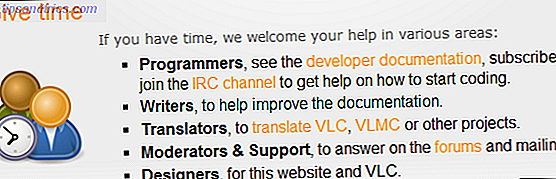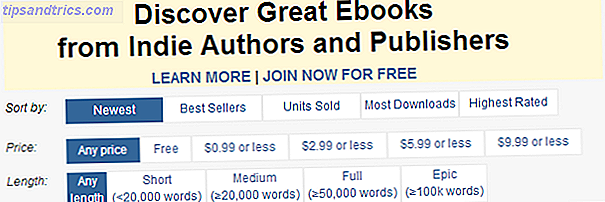Wie viele E-Mail-Abonnements haben Sie? 50? 100? 200? Wenn Sie wie ich sind, haben Sie absolut keine Ahnung, aber Sie wissen, dass es eine Menge ist. Im Interesse, Ihren Posteingang zu entwirren, ist es Zeit, etwas zu unternehmen.
Aber das Abbestellen ist nicht immer die Antwort - einige Newsletter sind definitiv lesenswert! (Wenn Sie einen geeky Mode Rat benötigen 5 Cool Fashion Newsletter Sie abonnieren sollten, wenn Sie ein Geek 5 Cool Fashion Newsletters Sie abonnieren sollten Wenn Sie ein Geek sind Lesen Sie mehr, zum Beispiel.) Also, was können Sie tun, um zu entrümpeln eine Inbox voller Newsletter?
Erhalte einen Daily Digest
Stellen Sie sich vor, Sie könnten anstatt Dutzende von E-Mails jeden Morgen nur eine einzige E-Mail erhalten. Wir haben Ihnen gezeigt, wie Unroll.me Ihnen helfen kann, unerwünschte Newsletter in großen Mengen abzumelden. Das ist sehr nützlich, aber wenn Sie nicht alle Ihre Newsletter löschen möchten, können Sie sie auch verwalten. Nachdem Sie Unroll.me Zugriff auf Ihr E-Mail-Konto gewährt haben, können Sie alle Ihre Abonnements auf dem Dashboard sehen. Sie können eine der drei folgenden Optionen auswählen : Abbestellen, Zusammenrollen oder Inbox verlassen .
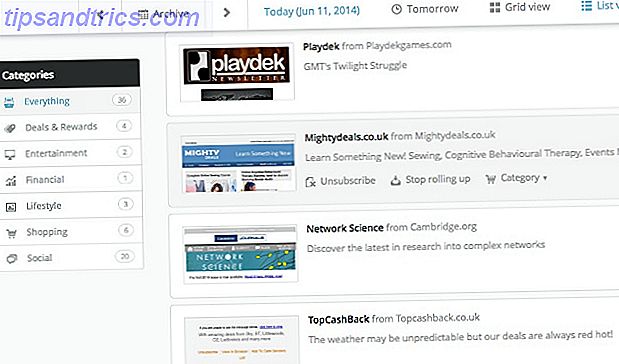
Wenn Sie "aufrollen" wählen, wird dieses Abonnement zu Ihrer täglichen Digest-E-Mail hinzugefügt, die jeden Morgen geliefert wird. Die Menge an Unordnung, die Sie aus Ihrem Posteingang entfernen, ist erstaunlich - Sie können nicht nur alle Ihre Newsletter in einer einzigen E-Mail zusammenfassen, sondern auch Benachrichtigungen über soziale Netzwerke und andere automatisierte E-Mails einbeziehen. Wenn Sie den vollständigen Text eines Artikels in Ihrem Roll-up sehen möchten, klicken Sie einfach darauf und Sie werden in Ihrem Browser zur Vollversion weitergeleitet. Und keine der E-Mails wird gelöscht - sie sind nur archiviert, sodass Sie später über Ihr E-Mail-Konto darauf zugreifen können.

Es gibt auch einen neuen Service namens FollowLetter, der scheinbar ähnliche Funktionen bietet. Leider ist es zur Zeit nur in der Beta-Version. Ich habe eine Einladung angefordert, aber noch keine erhalten. Wenn ich das tue, werde ich darüber berichten! (Und wenn jemand da draußen es ausprobiert hat, hinterlasse bitte einen Kommentar und lass es uns wissen, wie es funktioniert!)
Archivieren Sie Ihre Newsletter
Wenn Sie Ihre Newsletter komplett aus Ihrem Posteingang entfernen möchten, um sie an anderer Stelle zu lesen, haben Sie einige Möglichkeiten. Natürlich können Sie immer nur Filter in Gmail, Hotmail, Yahoo Einrichten von E-Mail-Filter in Google Mail, Yahoo Mail und Outlook Einrichten von E-Mail-Filter in Google Mail, Yahoo Mail und Outlook E-Mail-Filterung ist Ihr bestes Werkzeug um Ihren Posteingang sauber und organisiert zu halten. Hier erfahren Sie, wie Sie E-Mail-Filter in Google Mail, Yahoo Mail und Outlook einrichten und verwenden. Lesen Sie Mehr oder einen anderen Mail-Anbieter, um Ihre Newsletter in einen bestimmten Ordner zu senden und sie als gelesen zu markieren (oder nicht), sodass sie immer dort archiviert werden, wo Sie sie später finden können. Aber es gibt einige bessere Alternativen.
Wenn Sie nicht mit If This, Then That (IFTTT) vertraut sind, ist jetzt eine gute Zeit zu lernen! (Das ultimative IFTTT-Handbuch: Verwenden Sie das leistungsstärkste Tool des Web wie ein Pro ist eine großartige, kostenlose Einführung in das, was IFTTT macht und wie es funktioniert.) Indem Sie die Fähigkeit der App nutzen, Aktionen als Reaktion auf bestimmte Trigger auszuführen, können Sie Ihre Newsletter an eine Reihe von Standorten.

Sie können beispielsweise eine Weiterleitungsregel und das obige Rezept kombinieren, um E-Mails an Pocket weiterzuleiten. Es gibt auch ein wirklich cooles Rezept, E-Mails mit der Bezeichnung "Evernote" an Evernote zu senden. Richten Sie einfach einen Google Mail-Filter ein, um Ihre E-Mails mit "Evernote" zu kennzeichnen und sie als gelesen zu markieren, und Sie werden eingestellt. (Es gibt ein ähnliches Rezept zum Senden von e-Mails mit Label an Pocket.) IFTTT verfügt auch über einen E-Mail-Digest-Kanal, den Sie mit der integrierten Filterfunktion von Google Mail kombinieren können, um Ihre eigene Version des täglichen Roll-Ups von Unroll.me zu erstellen .
Marcello Scacchetti hat auch ein wirklich cooles Skript erstellt, mit dem Sie E-Mails von Ihrem Google Mail-Konto in Google Drive-Ordnern als PDF-Dateien sichern können. So haben Sie die Möglichkeit, ein Newsletter-Repository zu erstellen, das Sie in Ruhe durchsuchen können. Das Einrichten des Skripts und dessen Ausführung ist ein einfacher Vorgang - Sie müssen lediglich eine Beschriftung auf alle E-Mails anwenden, die Sie archivieren möchten. Klicken Sie anschließend in der Tabelle auf "Gmail-Nachrichten archivieren" und sie werden auf Ihr Google Drive kopiert. Sie können dann alle diese E-Mails auf einem Gmail-Label archivieren oder einfach löschen. Als ich das Skript ausführte, tauchten bildlastige E-Mails ohne Bilder auf, was für textstarke Newsletter am besten geeignet war.

Halten Sie Newsletter in Ihrem Posteingang getrennt
Die kürzlich erfolgte Einführung des Google Mail-Posteingangs mit Tabs brachte den Tab " Promotions" in Ihren Posteingang, wo eine Reihe von Newslettern automatisch kategorisiert wird. Natürlich wird es von Zeit zu Zeit etwas falsch machen, wenn es automatisiert wird. Glücklicherweise können Sie Gmail helfen zu erfahren, welche E-Mails als Werbeartikel eingestuft werden und welche in den primären Posteingang gelangen sollen. Wenn Sie einen Newsletter in Ihrem primären Feld erhalten, ziehen Sie ihn einfach auf den Tab "Werbung" (Sie können dies auch mit Artikeln tun, die Sie lieber im primären als im werbefinanzierten Posteingang haben möchten).

Nachdem Sie Gmail gelehrt haben, Ihre Newsletter effektiv als Werbeartikel zu kategorisieren, können Sie die meiste Zeit in Ihrem primären Posteingang verbringen und dann einfach zum Tab "Werbeaktionen" wechseln, wenn Sie Ihr Abo auffrischen möchten.
Erstellen Sie ein anderes Konto
Viele Leute unterhalten mehrere E-Mail-Konten für verschiedene Zwecke, und diese Strategie kann verwendet werden, um zu verhindern, dass Ihre Newsletter Ihren Posteingang überladen. Erstellen Sie ein zweites Konto bei einem kostenlosen Anbieter und verwenden Sie dieses Konto zum Abonnieren von E-Mail-Newslettern. Dann wechseln Sie einfach zu diesem Konto, wenn Sie die neuesten Groupon-Angebote erhalten oder den MakeUseOf-Newsletter lesen möchten (Sie erhalten den MakeUseOf-Newsletter, nicht wahr?).
Wenn Sie sich bereits für eine Reihe von Newslettern mit Ihrer primären E-Mail-Adresse angemeldet haben und diese Strategie verwenden möchten, können Sie einfach eine Regel oder einen Filter einrichten, um Ihre Newsletter von Ihrem primären auf Ihren sekundären Account weiterzuleiten und dann lösche sie. Obwohl dies eine weniger als elegante Strategie ist, sparen Sie Zeit für die Bearbeitung jedes einzelnen Ihrer Abonnements.
Wie verwalten Sie Newsletter?
Ich habe eine Reihe dieser verschiedenen Methoden verwendet, und ich finde das tägliche Roll-up von Unroll.me als die beste Methode für mich. Ich mag es, dass es Ihnen erlaubt, einige Newsletters zusammenzustellen und andere in Ihren Posteingang einzulassen, damit Sie sie nicht verpassen. Ich kenne eine Reihe von Personen, die mit großem Erfolg auch separate E-Mail-Konten verwenden. Jede dieser Strategien wird jedoch funktionieren, und Sie könnten feststellen, dass eine Kombination von ihnen - oder etwas völlig anderes - für Sie am besten ist. Und wenn Ihr Posteingang völlig unwiderruflich ist, können Sie den Newsletter jederzeit abbestellen. Posteingang aussortieren: Mehrfache Newsletter mit diesen Tools schnell abbestellen Ihren Posteingang löschen: Mehrfache Newsletter mit diesen Tools schnell abbestellen Das Abbestellen von Newslettern ist mehr als nur Spam. Die meisten Newsletter, die unseren Posteingang füllen, verkaufen keine Medikamente oder bieten kein Preisgeld an - es sind echte Newsletters von vertrauenswürdigen Unternehmen, die wir selbst abonniert haben ... Read More.
Welche Newsletter-Management-Strategien finden Sie am effektivsten? Teile kreative Tipps in den Kommentaren unten!